Key Windows, Office, Kaspersky, ChatGPT, Gemini, YouTube, Canva, CapCut,...
TranslucentTB là phần mềm làm trong suốt thanh tác vụ Teakbar trên Windows 10 và Windows 11 tốt nhất hiện nay. Với giao diện đơn giản, dễ sử dụng, chiếm rất ít thông số khi hoạt động nên rất được nhiều người lựa chọn. Hôm nay, mình sẽ hướng dẫn cách cài đặt TranslucentTB để làm trong suốt thanh tác vụ Taskbar chi tiết nhất !
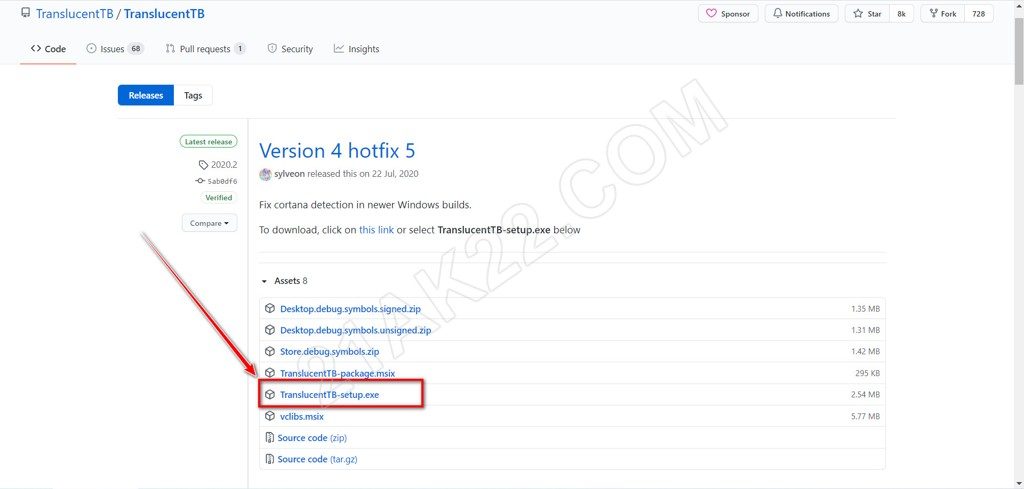
Đầu tiên, bạn truy cập link này , sau đó nhấn TranslucentTB-setup.exe để tải về
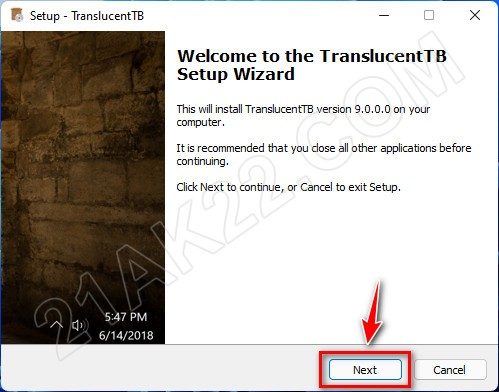
Nhấn Next để tiếp tục
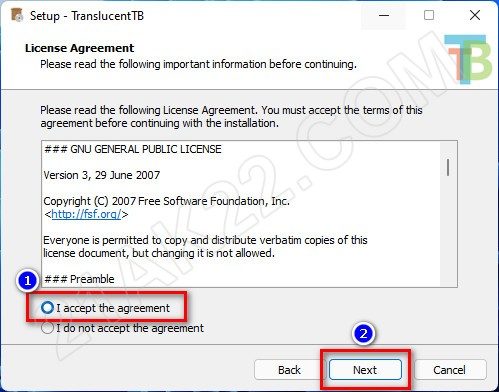
Chọn I accept the agreement rồi nhấn Next để tiếp tục
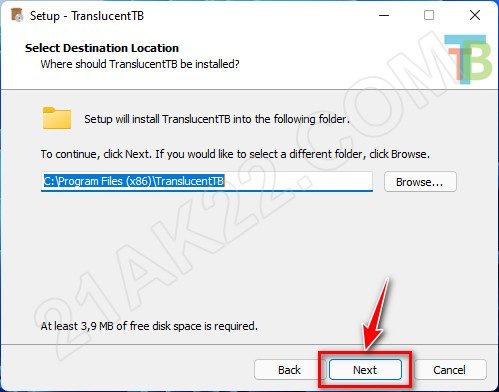
Nhấn Next để tiếp tục
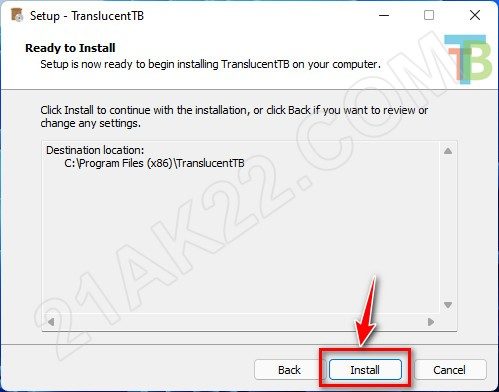
Nhấn Install để bắt đầu cài đặt
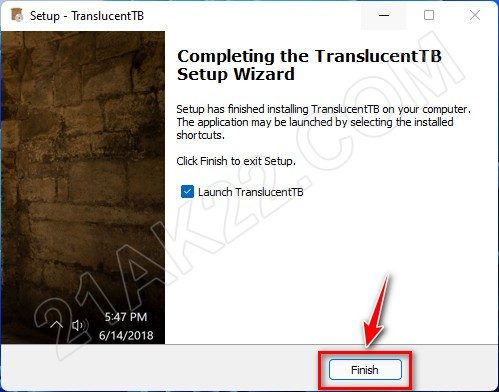
Nhấn Finish để hoàn thành
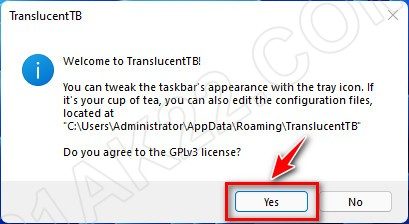
Nhấn Yes để tiếp tục
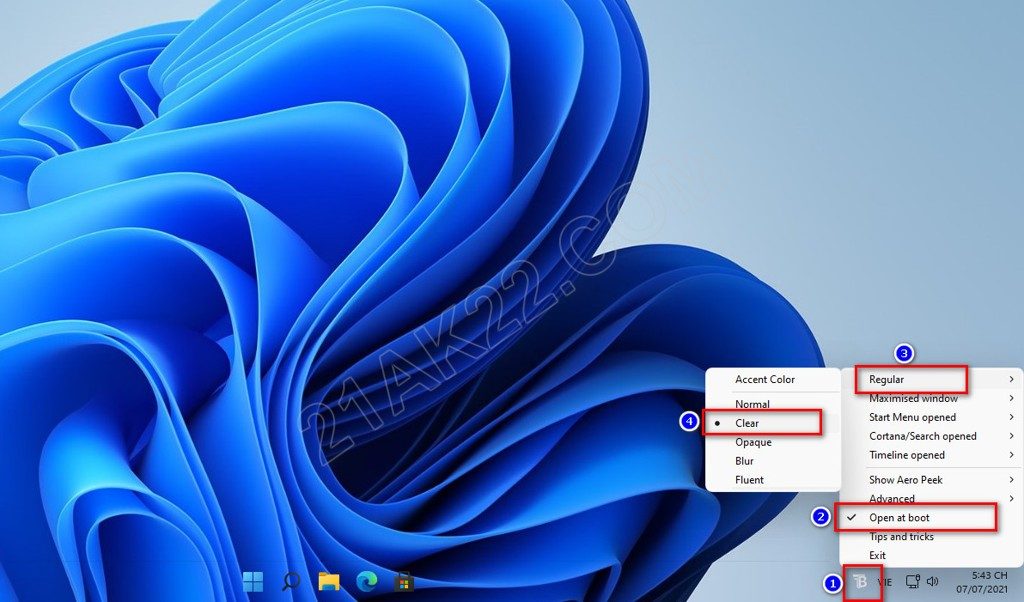
Sau khi cài đặt TranslucentTB thành công, bạn nhấn vào biểu tượng B xuất hiện trên thanh Taskbar, ở dòng Regular chọn Clear và tích chọn Open at boot là xong.
Thanh Taskbar đã trở nên trong suốt rồi đó. Đơn giản phải không nào !
P/s: Bạn có thể thay đổi thanh Taskbar thành hơi mờ mờ bằng cách chọn Blur ở dòng Regular. Hoặc muốn Taskbar bình thường ở lại thì chọn Normal là được.
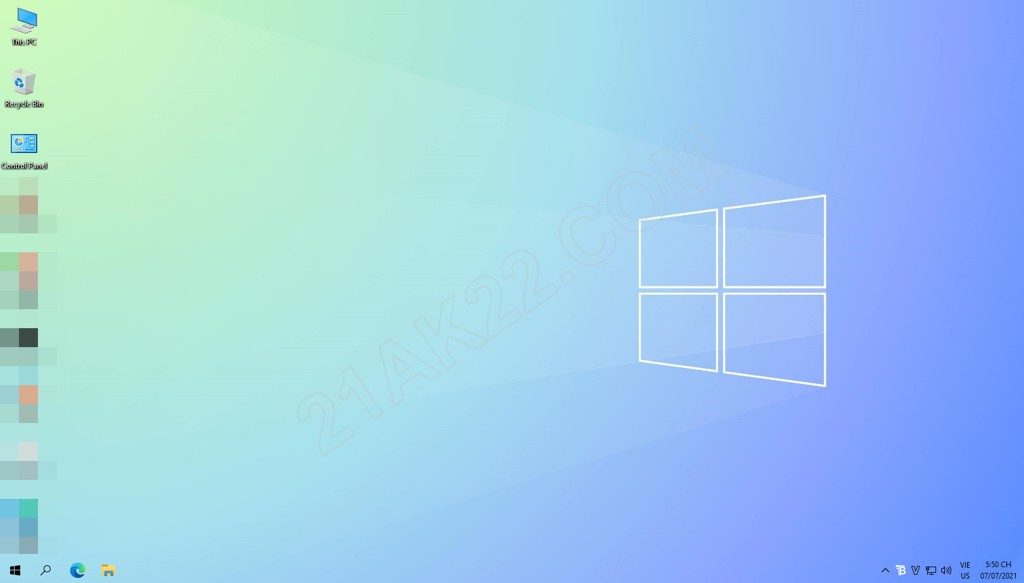
Đây là hình ảnh mình test thử TranslucentTB trên Windows 10
Taskbar là thanh tác vụ chứa các biểu tượng phần mềm ứng dụng và các công cụ tiện ích của Windows nằm ở phía dưới màn hình Desktop. Mặc định thanh Taskbar sẽ có màu sắc cố định, bạn không thể tinh chính theo ý muốn được. Vì vậy, phần mềm TranslucentTB sẽ là cứu cánh giúp bạn làm trong suốt thanh Taskbar để màn hình Desktop trở nên đẹp hơn, lạ hơn, sinh động hơn. Mọi thắc mắc hoặc góp ý vui lòng để lại bình luận phía dưới bài viết. Cảm ơn bạn đã tin tưởng ủng hộ 21AK22 rất nhiều ạ!
Mật khẩu giải nén mặc định là 21AK22
Hướng Dẫn Tải File Khi Quá Giới Hạn Tải Trên Google Drive
Nhấn Thích và Theo dõi Facebook 21AK22.COM giúp mình nha ^_^












